Excel2007中表格自定义函数的操作方法
发布时间:2017-03-29 12:37
由于Excel自带的函数功能有限,有时我们需要通过自定义函数来满足实际功能的需求。可是对于自定义函数在工作表中的引用并不熟悉,往往给初学者造成极大的困难,今天,小编就教大家在Excel2007中表格自定义函数的操作方法。
Excel2007中表格自定义函数的操作步骤如下:
打开Excel2007,切换至“开发工具”选项卡,点击“Visual Basic”按钮进入VBA编程环境。
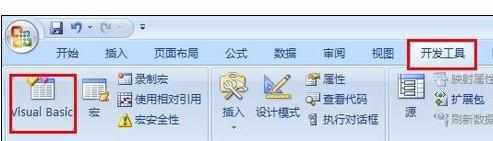
在VBA环境下,右击“Microsoft Excel对象”,在弹出的菜单中选择“插入”→“模块”。
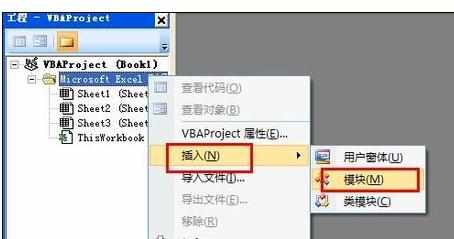
接着点击“插入”菜单中的“过程”。
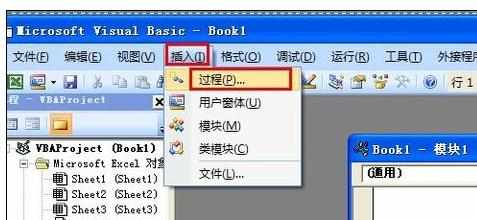
在打开的“添加过程”窗口中,输入函数名称,例如“ShowID”,类型设置为“函数”,最后点击“确定”按钮进入编辑状态。
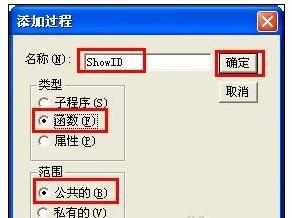
在打开的函数编辑窗口中,输入该函数要实现的功能。例如编辑如图所示的代码:
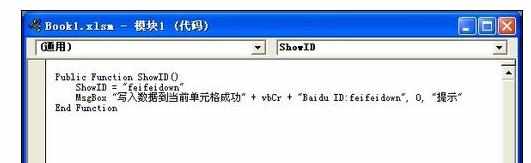
点击“关闭并返回Microsoft Excel"。
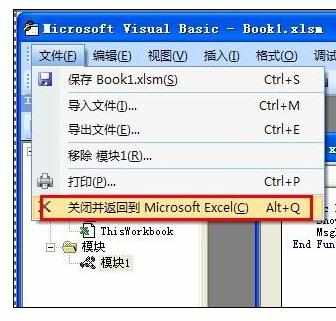
在Excel工作表中输入公式“=ShowID()”并按回车键,就可以查看效果啦。
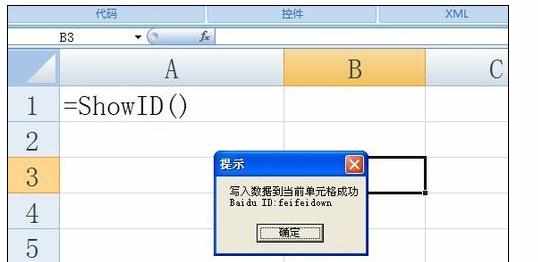
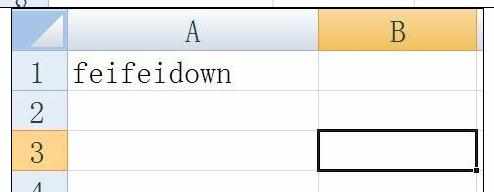

Excel2007中表格自定义函数的操作方法的评论条评论